Kaip paleisti komandinę eilutę administratoriaus vardu

- 3298
- 615
- Clayton Carter
Šios svetainės instrukcijose vienas iš veiksmų yra „paleisti komandinę eilutę iš administratoriaus“. Paprastai paaiškinu, kaip tai padaryti, bet ten, kur nėra, klausimai visada atrodo susiję su šiuo veiksmu.
Šiame vadove aprašysiu komandinės eilutės paleidimo metodus administratoriaus vardu „Windows 10“, 8, 8, 8.1 ir 8, taip pat „Windows 7“. Svetainėje taip pat galima rasti atskiras instrukcijas: kaip atidaryti komandinę eilutę administratoriaus vardu „Windows 11“, kaip atidaryti komandinę eilutę „Windows 10“)
Komandinė eilutė administratoriaus vardu „Windows 10“ vardu
Yra daugybė būdų, kaip pradėti komandinę eilutę administratoriaus vardu, iš kurių daugelis veikia, neatsižvelgiant į tai, kuri OS versija įdiegta. Bet turbūt pats patogiausias ir greitas būdas pradėti CMD.Exe su administratoriaus teisėmis „Windows 10“ - naudokite paiešką užduočių juostoje:

Tiesiog pradėkite rinkdami „Komandos eilutę“ paieškoje ir, kai bus rastas norimas rezultatas, dešinėje pusėje spustelėkite „Pradėti administratoriaus vardu“ arba, jei to nerandama (ankstyvosiose „Windows 10“ versijose) , spustelėkite dešinįjį pelės mygtuką ir pasirinkite norimas kontekstinis meniu elementas.
Be to, jei „Windows 10“ pereinate prie parametrų - suasmeninimas - užduočių juosta ir išjunkite elementą „Pakeiskite komandinę eilutę„ PowerShell “apvalkalu, tada esminė komanda, skirta paleisti komandinę eilutę administratoriaus vardu, pasirodys kontekstiniame meniu. Iš mygtuko pradžios (dešiniuoju pelės mygtuku spustelėkite šį mygtuką arba šį mygtuką ar „Keys Win+X“).
„Windows 8“ administratoriaus komandinės eilutės paleidimas.1 ir 8
Norėdami paleisti komandinę eilutę su administratoriaus teisėmis „Windows 8“.1 Yra du pagrindiniai metodai (kitas, universalus būdas, kuris tinka visoms naujausioms OS versijoms, kurias aprašau žemiau).
Pirmasis būdas yra paspausti „Win“ klavišą („Windows Emblem“) + X klaviatūroje, naudojant vėlesnį „Komandos eilutės“ (administratoriaus) tašką, kuris pasirodė meniu “. Tas pats meniu galima vadinti dešine pelės mygtuku „Pradėti“.
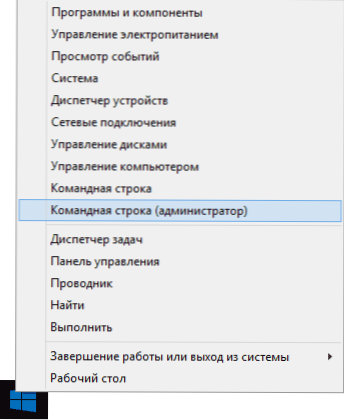
Antrasis paleidimo būdas:
- Eikite į „Windows 8“ pradinį ekraną.1 arba 8 (tas su plytelėmis).
- Pradėkite klaviatūrą, kad įvestumėte „Komandos eilutę“. Dėl to paieška bus atidaryta kairėje.
- Kai matote komandinę eilutę paieškos rezultatų sąraše, spustelėkite ją su dešiniu mygtuku ir pasirinkite kontekstinio meniu elemento „Pradėti administratoriaus vardu“.
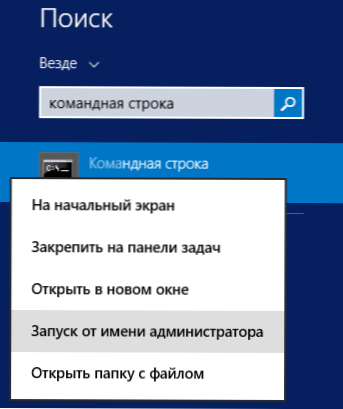
Ko gero, viskas pagal šią OS versiją, kaip matote, viskas yra labai paprasta.
„Windows 7“
Norėdami paleisti komandinę eilutę administratoriaus vardu „Windows 7“, atlikite šiuos veiksmus:
- Atidarykite meniu „Pradėti“, eikite į visas programas - standartas.
- Spustelėkite mygtuką Dešinys.
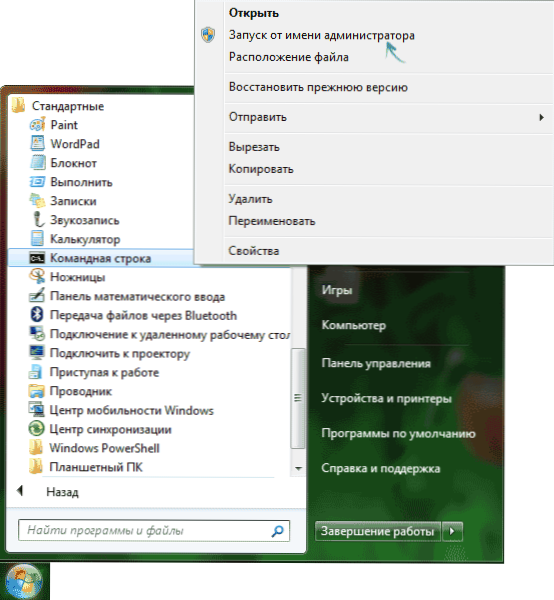
Užuot ieškoję visose programose, galite įvesti „Komandos eilutę“ paieškos lauke, esančiame „Windows 7“ pradiniame meniu, ir tada padaryti antrą žingsnį iš aukščiau išvardytų.
Kitas būdas visoms naujausioms OS versijoms
Komandinė eilutė yra įprasta „Windows“ programa (CMD failas.exe) ir jūs galite tai paleisti kaip bet kuri kita programa.
Jis yra „Windows“/„System32“ ir „Windows“/„SYSWOW64“ aplankuose (naudokite pirmąją parinktį 32 bitų „Windows“ versijoms) 64 bitų-antrą kartą.

Kaip ir anksčiau aprašytuose metoduose, galite tiesiog spustelėti CMD failą.Exe naudodamiesi tinkamu pelės mygtuku ir pasirinkite norimą meniu elementą, kurį jis paleis administratoriaus vardu.
Yra dar viena galimybė - galite sukurti CMD failo nuorodą.Exe ten, kur jums reikia, pavyzdžiui, darbalaukyje (pavyzdžiui, vilkdami dešinįjį pelės mygtuką į darbalaukį) ir visada paleidžiamas su administracinėmis teisėmis:
- Spustelėkite etiketę su dešiniuoju mygtuku, pasirinkite elementą „Savybės“.
- Atidarytame lange paspauskite mygtuką „Papildomai“.
- Pažymėkite etiketės savybes „Paleiskite administratoriaus vardu“.
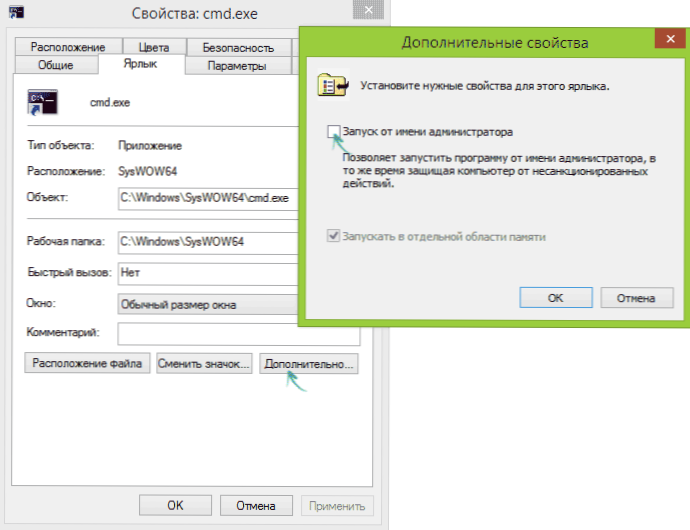
- Spustelėkite Gerai, tada vėl gerai.
Parengta, kai komandų eilutę paleidžia sukurta etiketė, ji visada bus paleista iš administratoriaus.

